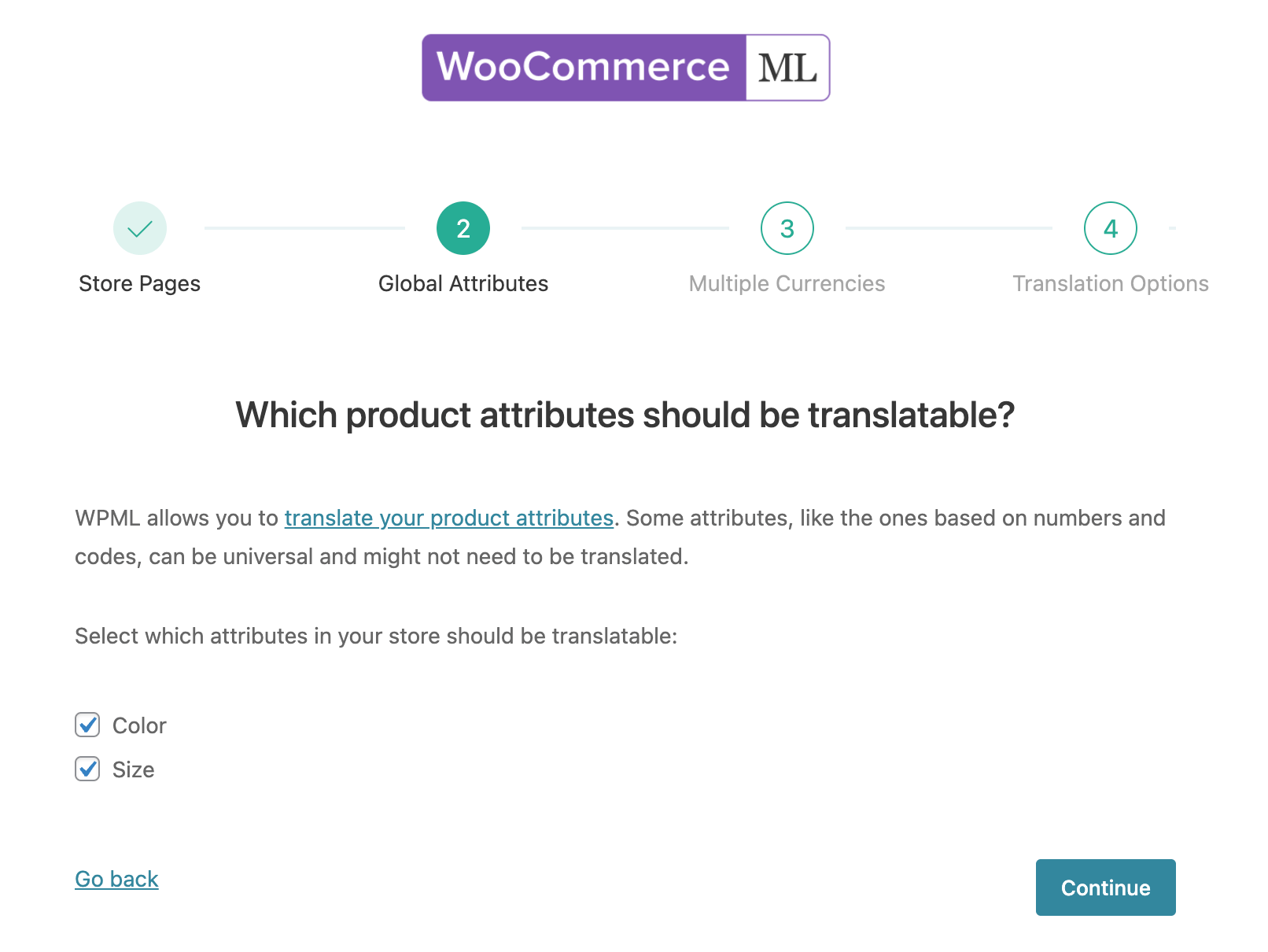Plugins necessários e configuração
WooCommerce Multilingual (WCML) pode ser usado sozinho, sem WPML, para adicionar a funcionalidade de várias moedas à sua loja WooCommerce. Leia mais sobre as funcionalidades do WCML para várias moedas. Para criar uma loja multilingue com o WooCommerce Multilingual e WPML, precisa de ter os seguintes plugins instalados e activados:
- WooCommerce Multilingual
- WPML 4.4.11 ou superior
- WPML String Translation
- WooCommerce 3.9.0 ou superior
Se quiser usar imagens diferentes para traduções diferentes de um produto, tem de instalar o WPML Media Translation.
Se estiver trabalhando com um programador, este deverá instalar e configurar todos os componentes necessários indicados nesta seção.
Você pode obter todos os componentes WPML, incluindo WooCommerce Multilingual, na sua página de downloadsWPML. Ambos WooCommerce Multilingual e WooCommerce também estão alojados no repositório de plug-ins WordPress. Tem todos os plugins? Vamos começar!
Utilizando o instalador para facilitar o download e a atualização de plugins
Se quiser utilizar WooCommerce Multilingual com o WPML, existe um instalador integrado para descarregar, ativar e atualizar todos os plug-ins necessários.
Depois de ativar WooCommerce Multilingual, vá a Plugins → Adicionar novo e clique no separador Comercial.
A partir daqui, você tem a opção de comprar uma licença WPML ou introduzir a chave do site registada, se já tiver comprado o WPML. Compre ou registre o WPML para ver uma lista de plugins disponíveis para baixar, ativar e atualizar.
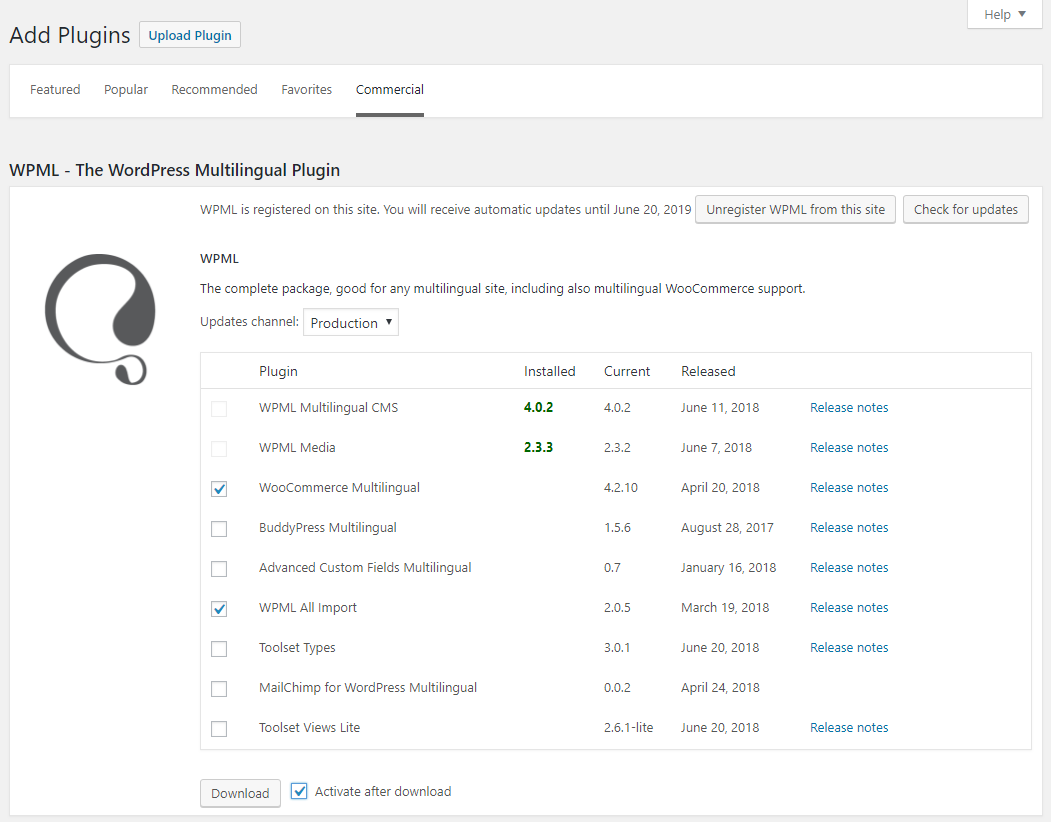
Utilizando o assistente de configuração
WooCommerce Multilingual inclui um assistente de configuração que o ajuda a percorrer os passos básicos da configuração do seu sítio com o plug-in WooCommerce Multilingual.
Depois de ativar todos os plug-ins necessários, você será solicitado a iniciar o WooCommerce Multilingual Setup Wizard (Assistente de configuraçãoWooCommerce Multilingual do WooCommerce Multilingual).
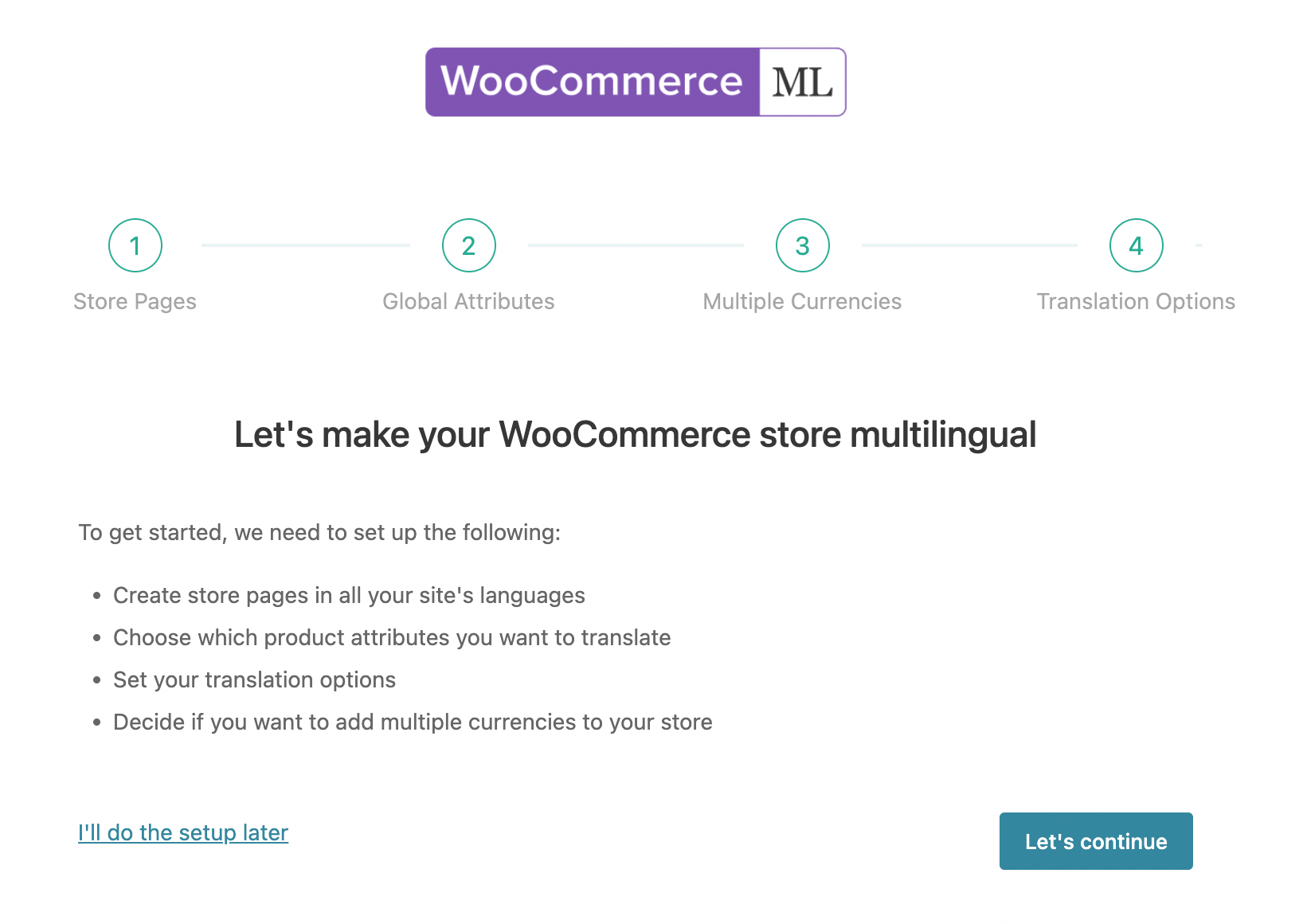
Configurar as páginas da loja
Ao passar pelo assistente de configuração, WooCommerce Multilingual configura automaticamente as páginas padrão da loja WooCommerce para aparecerem em todos os idiomas do seu site.
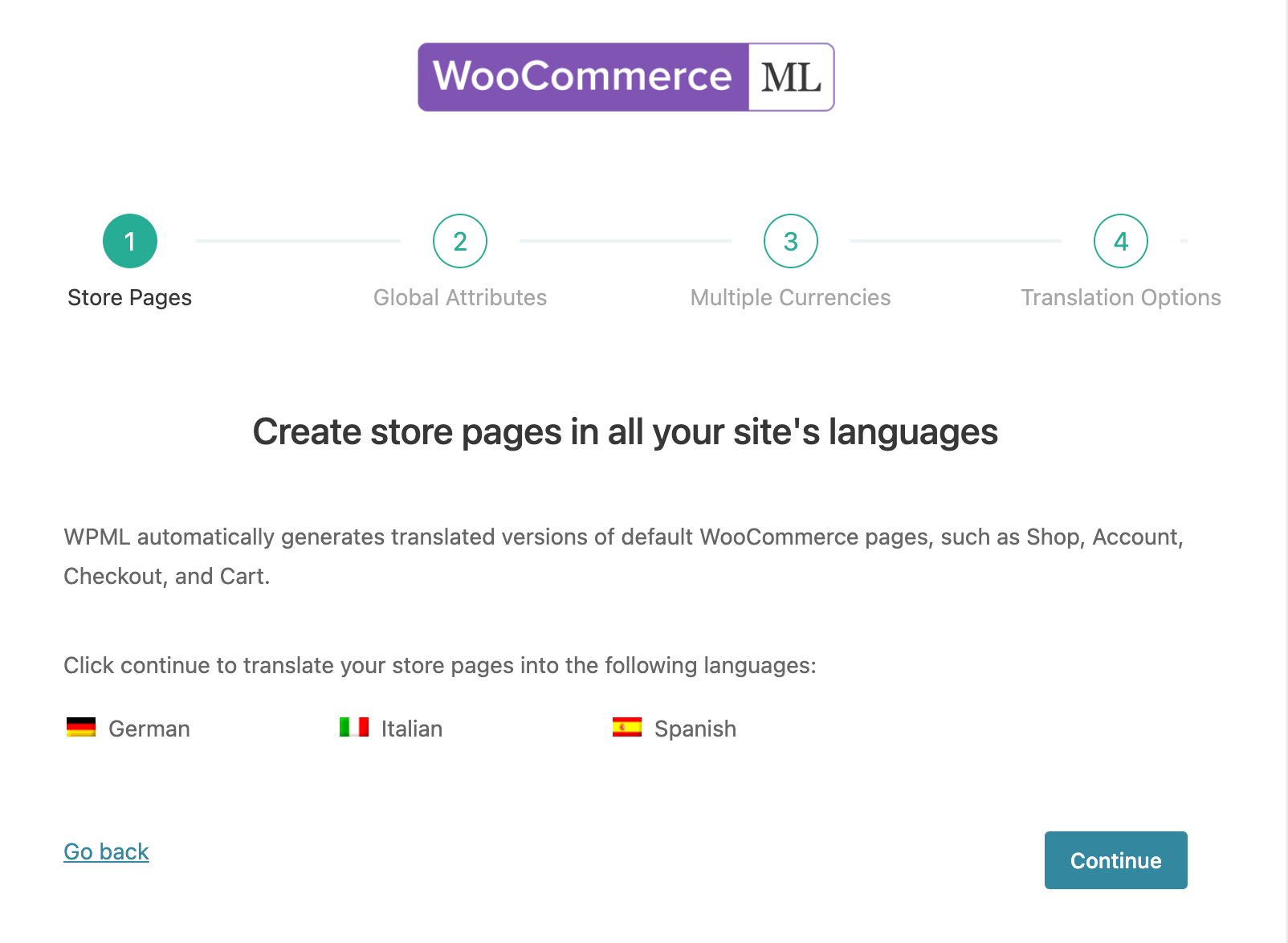
WooCommerce Multilingual cria estas páginas com os títulos de página traduzidos disponíveis. Você pode sempre alterar as traduções do título da página mais tarde.
Tradução de produtos
Traduzindo produtos automaticamente
Com o WooCommerce Multilingual, pode traduzir todo o seu site automaticamente, definindo WPML para Traduzir tudo automaticamente. Esta opção de tradução lhe permite traduzir automaticamente todos os conteúdos da sua loja eletrónica, incluindo páginas de loja, produtos, taxonomias de produtos e muito mais, imediatamente após a sua criação ou edição.
Ao passar pelo assistente de configuração do WCML, escolha a opção de tradução para Traduzir todos os produtos automaticamente.
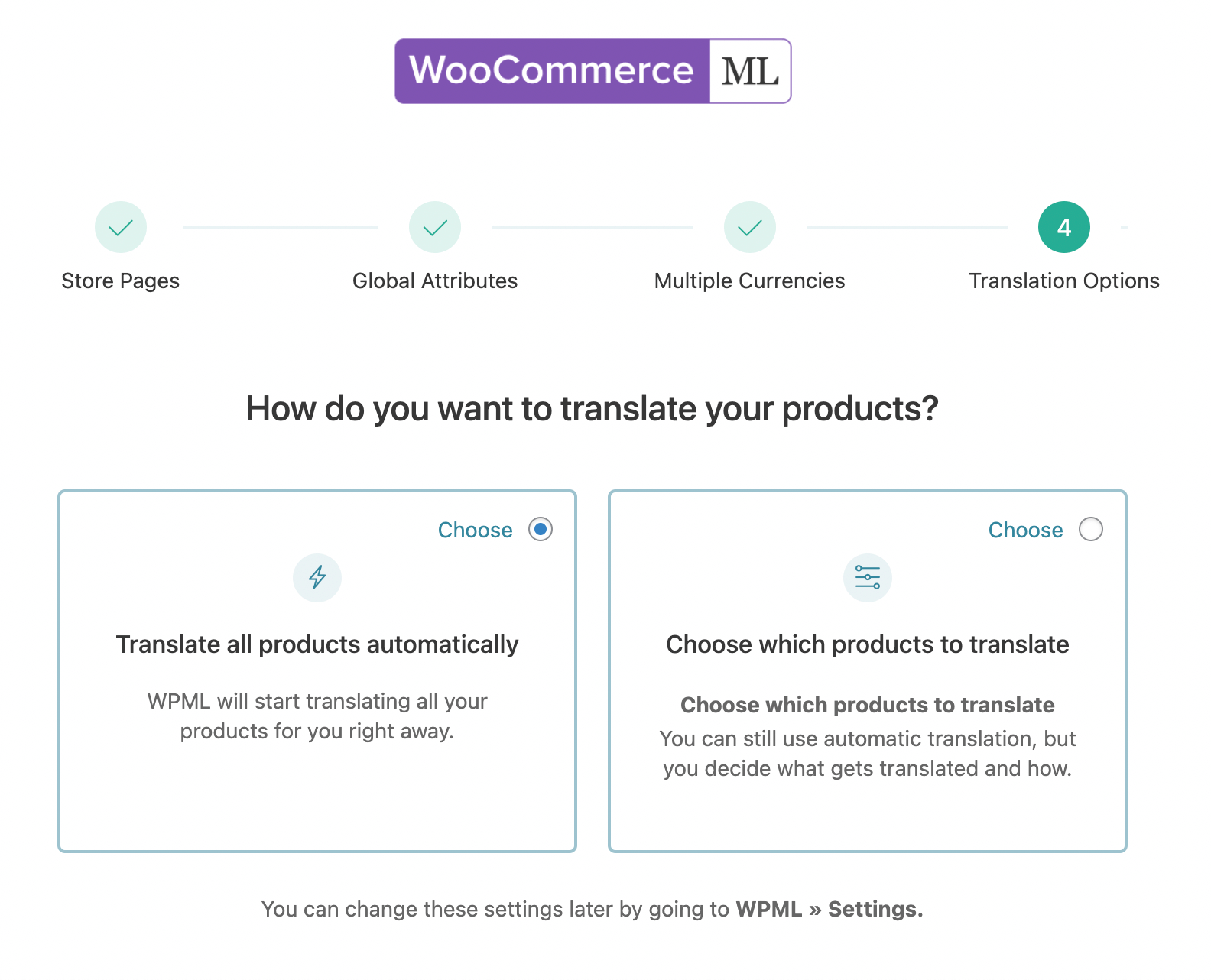
Se quiser traduzir todos os seus produtos automaticamente, mas não seus posts e páginas, pode escolher quais produtos traduzir configurando WPML para Traduzir o que você escolher. No assistente de configuração do WCML, seleccione Escolher quais os produtos a traduzir. Depois, traduza-os utilizando a tradução automática em massa.
Também pode enviar produtos para serem traduzidos pela sua própria equipa de tradutores ou por um serviço de tradução profissional utilizando Gestão de Tradução.
Duplicação de produtos
Se não quiser traduzir todos os seus produtos, pode exibi-los em todas as suas línguas. Para tal, pode duplicar ou copiar os seus produtos para outras línguas. Ou pode utilizar o idioma predefinido como alternativa se um produto ainda não tiver sido traduzido.
Saiba mais sobre estas opções na página sobre a apresentação de conteúdos não traduzidos em línguas secundárias.
Tradução de complementos de produtos
WooCommerce Multilingual permite-lhe traduzir os campos adicionados aos produtos por várias extensões WooCommerce. Todos os campos e opções destas extensões suportadas são definidos como traduzíveis por padrão em WPML → Configurações.

Tradução de variações de produtos
WooCommerce Multilingual cria e sincroniza automaticamente variações de produtos em todos os idiomas. Depois de criar uma variação no idioma padrão, salve o produto (no idioma padrão) e WooCommerce Multilingual criará imediatamente as mesmas variações para todas as traduções do produto.
As variações de produtos podem ser traduzidas na aba Produtos, tal como os produtos simples. Quando você traduz a sua variação de produto, os atributos de produto personalizados também estão disponíveis para tradução.
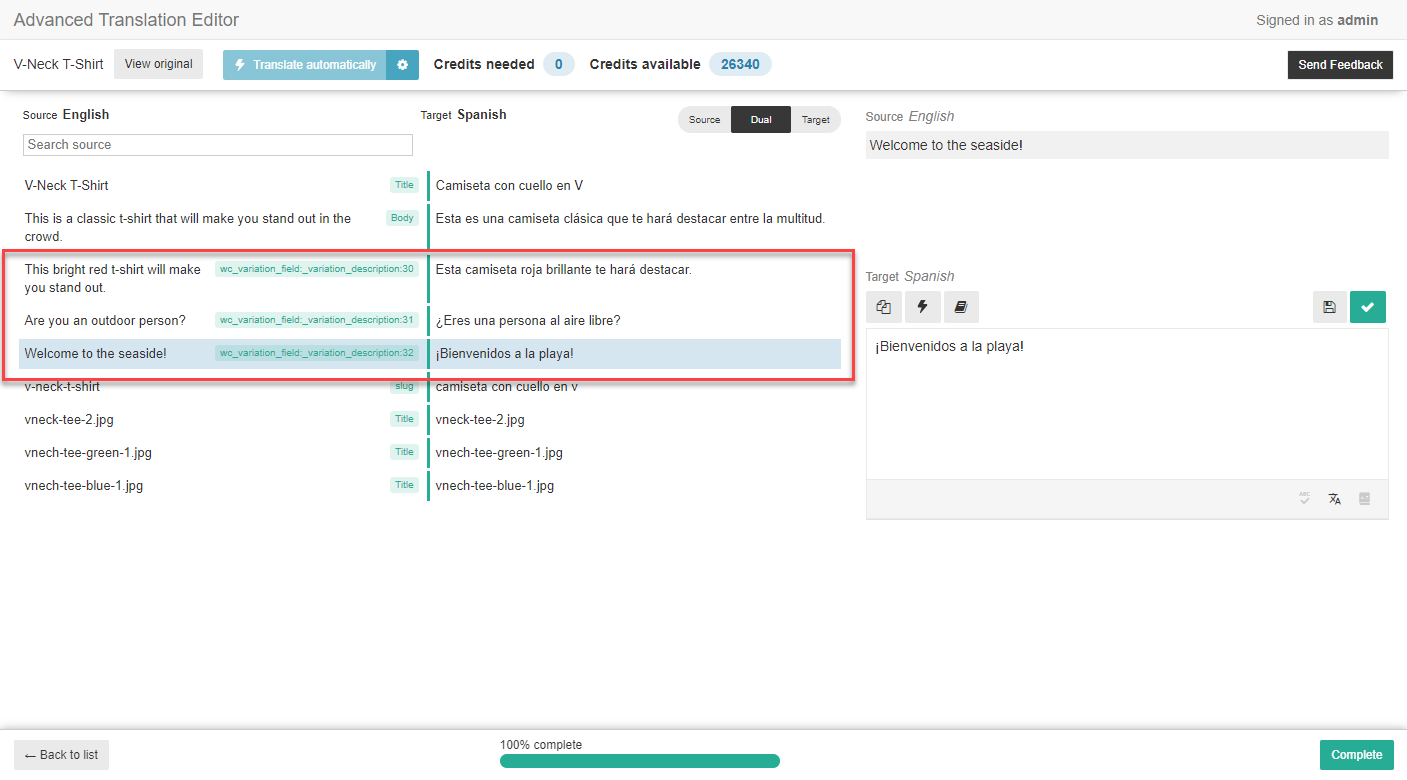
Também pode traduzir os títulos das imagens de variação. Se as variações utilizarem atributos de produto globais, têm de ser traduzidas nos separadores de taxonomia correspondentes. Depois de traduzir todos os atributos, pode gerar automaticamente as variações para os produtos traduzidos.
Após a tradução dos atributos, é necessário criar também as variações relacionadas com os produtos noutras línguas. Para tal, utilize o botão Sincronizar atributos e atualizar variações de produtos na aba de atributos.
Traduzir as páginas do carrinho e do checkout
Traduzir as páginas de Checkout e Carrinho WooCommerce é um pouco diferente de traduzir o resto do conteúdo WooCommerce. O tema e os plugins do seu site fornecem frequentemente estas traduções, mas, em alguns casos, tem de realizar alguns passos adicionais.
Traduzir categorias de produtos, etiquetas, atributos e taxonomias personalizadas
A maioria das lojas está organizada por categorias de produtos e algumas também utilizam etiquetas. Se estiver utilizando variações, provavelmente também está usando atributos de produto. Todos eles são armazenados como taxonomias WordPress.
No assistente de configuração, WooCommerce Multilingual permite-lhe escolher quais os atributos do produto a tornar traduzíveis.
Se necessário, pode mais tarde alterar estas definições na seção Tradução de taxonomias em WPML → Configurações.
Pode então traduzir as suas categorias de produtos, etiquetas, atributos e taxonomias personalizadas a partir dos respectivos separadores no WooCommerce → WooCommerce Multilingual.
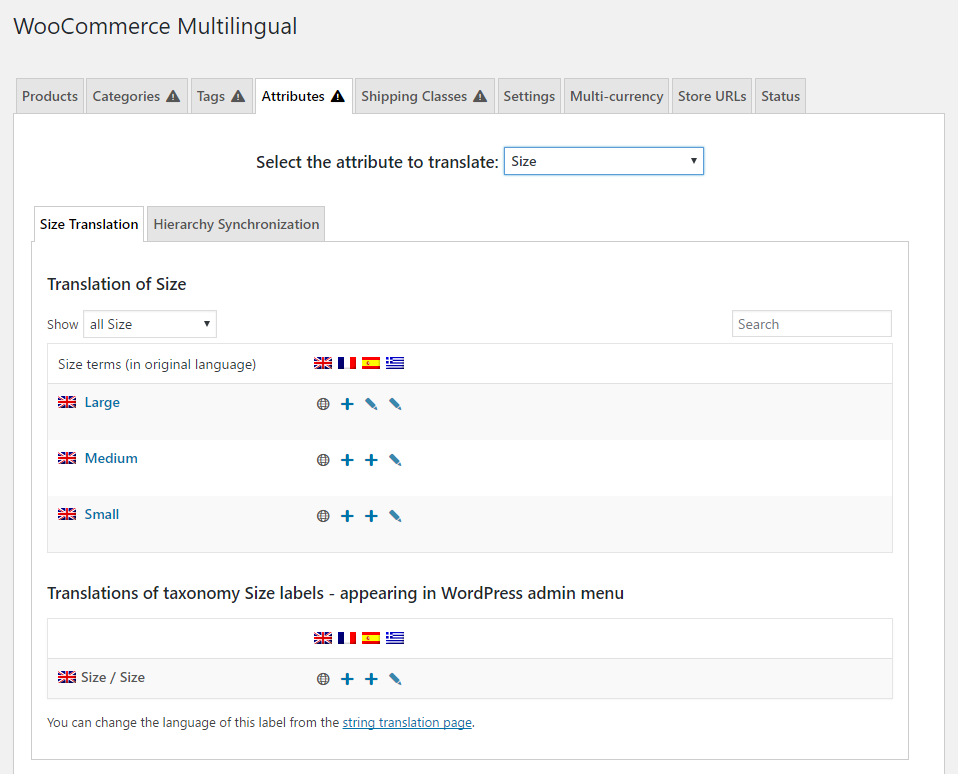
Clique no ícone mais para introduzir as traduções do nome do seu termo taxonómico, slug e a descrição opcional. O nome é o que é apresentado na tela, o slug aparece no URL e a descrição aparece no administrador WordPress quando está editando. Se a sua loja incluir muitas categorias ou outros termos, utilize a função de pesquisa para os localizar rapidamente.
Se preferir não traduzir a sua taxonomia, pode configurar WooCommerce Multilingual para apresentar as categorias, etiquetas e atributos originais dos produtos se as respectivas traduções não estiverem disponíveis.
Traduzindo taxonomias personalizadas a partir da página WooCommerce Multilingual
Há muitos plug-ins, como Toolset Typesque permitem que você adicione taxonomias personalizadas ao seu site, e alguns plugins e temas adicionam automaticamente taxonomias personalizadas aos produtos.
WooCommerce Multilingual permite-lhe traduzir quaisquer taxonomias personalizadas associadas aos produtos WooCommerce, tal como qualquer uma das suas taxonomias padrão.
Depois que uma taxonomia personalizada é associada a produtos, uma guia Taxonomias personalizadas é exibida na janela WooCommerce → WooCommerce Multilingual página.
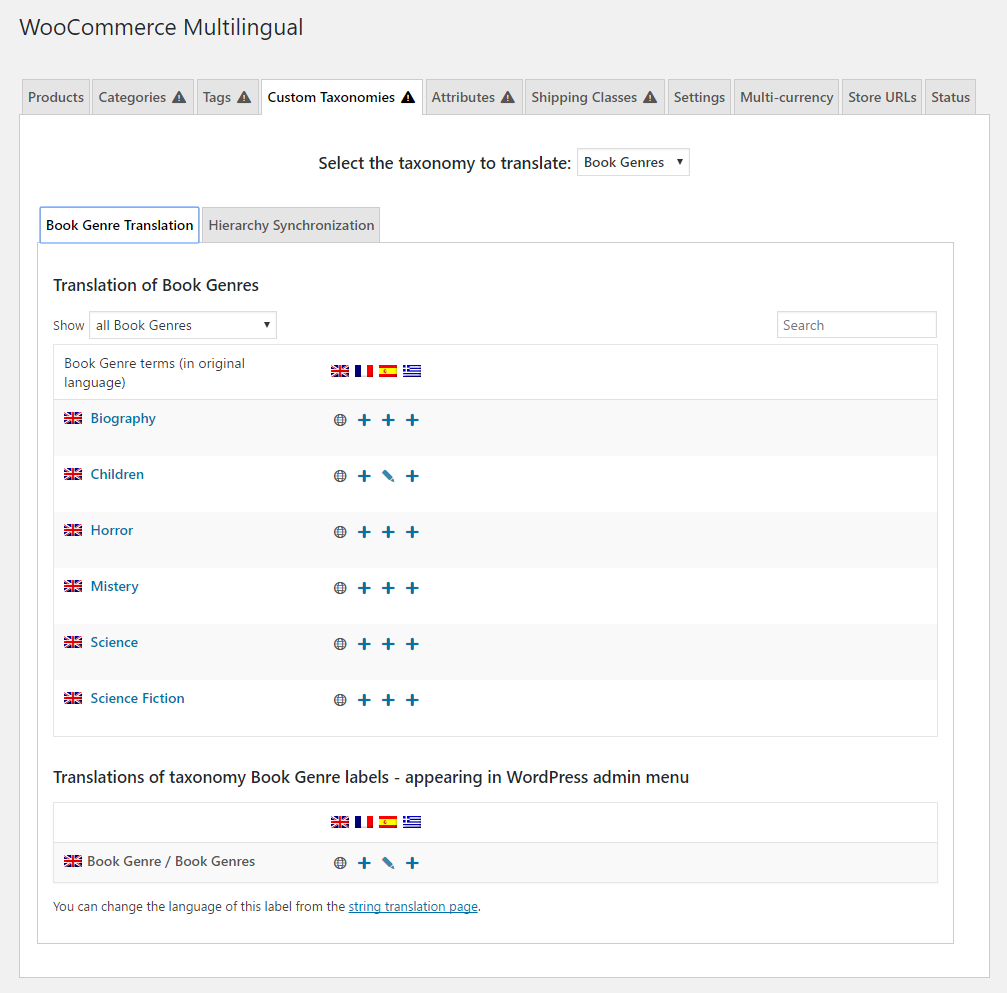
Pode traduzi-los clicando no ícone de mais para a língua correspondente.
Traduzir e exibir Reviews de produtos
Se os seus clientes deixarem comentários em diferentes idiomas, pode optar por mostrar apenas os comentários criados no idioma selecionado ou mostrar os comentários em todos os idiomas por padrão. Também pode traduzir as avaliações de produtos acedendo a WPML → String Translation.
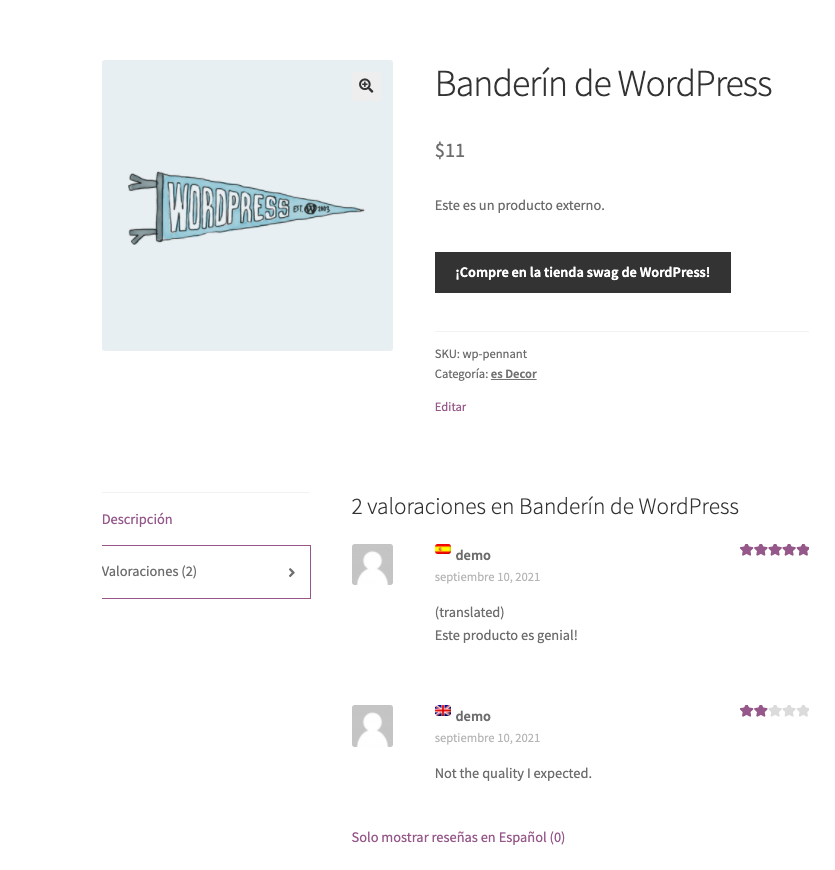
Leia mais sobre a tradução e exibição de Reviews de produtos.
Tradução de textos de imagem
WooCommerce Multilingual sincroniza automaticamente todas as imagens entre as traduções de produtos. Isto inclui a imagem em destaque, a galeria de imagens e todas as imagens de variação para que todas as traduções apresentem as mesmas imagens. Quando traduz o seu produto, os textos da imagem, como a legenda, o título ou a descrição, também estão disponíveis para tradução.
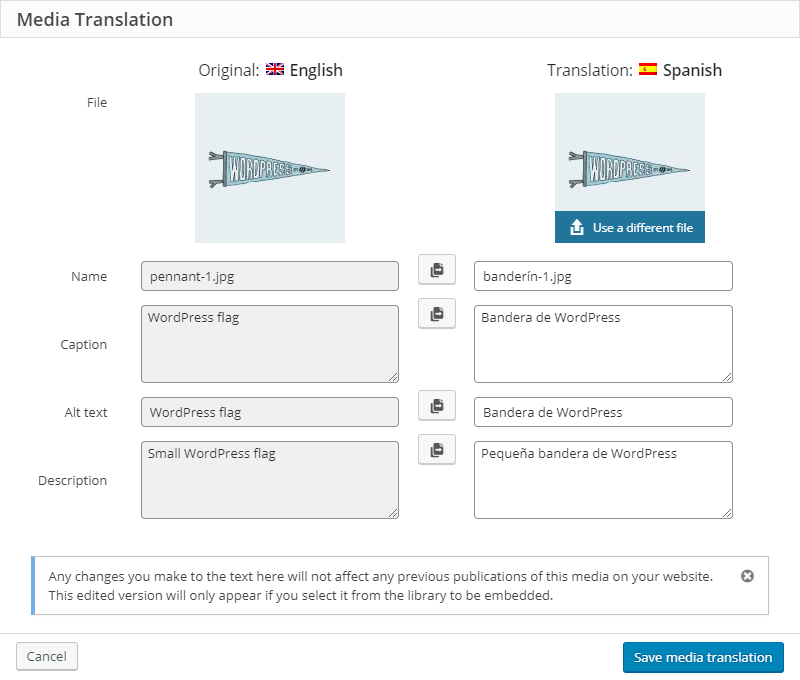
Se pretender utilizar imagens diferentes para as suas traduções, pode carregar imagens diferentes utilizando Media Translation.
Traduzir URLs
Diferentes componentes dos URLs podem ser traduzidos com o WooCommerce Multilingual. Para traduzir estes componentes, aceda à secção WooCommerce → WooCommerce Multilingual e clique no separador URLs da loja. Verá uma lista de URLs e uma coluna com o estado da tradução para cada língua. Clique no ícone de caneta para editar as traduções de URL existentes ou no ícone de mais para adicionar uma nova tradução.

Aqui, você pode traduzir:
- Base de permalink do produto (por exemplo,http://example.com/product/book)
- Base da categoria de produtos (por exemplo,http://example.com/product-category/men)
- Base da etiqueta do produto (por exemplo,http://example.com/product-tag/new)
- Base de atributos do produto (por exemplo,http://example.com/filters/color/white/)
- Slugs de atributos de produtos (por exemplo,http://example.com/filters/color/white/)
Tenha em mente que um atributo deve ser marcado como traduzível no painel WPML → Definições e ter os ‘archives’ ativados em Produtos → Atributos para poder traduzir o slug.
Tradução automática de slugs de produtos
Para traduzir slugs de produtos automaticamente, tem de os enviar para tradução automática a partir do WPML → String Translation:
- Procure o slug que pretende traduzir, como por exemplo produto.
- Na tabela de String Translation cadeias de caracteres, verá a cadeia de caracteres apresentada em ambas as páginas woocommerce e no WordPress domínios. Seleccione a cadeia pertencente ao WordPress domínio. O WordPress contém os slugs de URL para os produtos WooCommerce.
- Clique no botão Traduzir Clique no botão Traduzir.
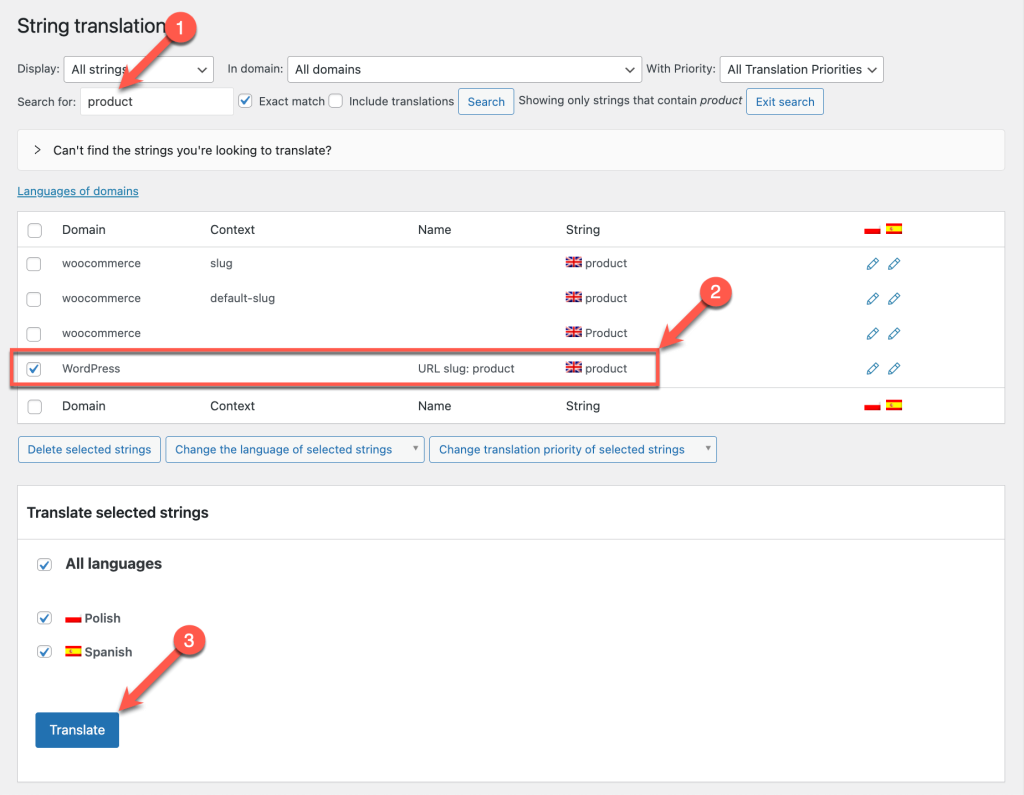
Você ou os tradutores do seu sítio podem então ir a WPML → Traduções e clicar em Traduzir junto ao trabalho de tradução com as cadeias de caracteres. Isto levá-lo-á ao Advanced Translation Editor, onde as traduções automáticas são instantaneamente preenchidas para si. Pode revê-las e editá-las conforme necessário.
Traduzir os ‘Endpoints’ do WooCommerce
Os Endpoints são uma parte extra do URL que WooCommerce detecta e utiliza para apresentar o conteúdo adequado na página.
Por exemplo, você pode ter uma página yoursite.com/my-account. Se adicionar o endpoint edit-account a este URL, tornando-o yoursite.com/my-account/edit-account, WooCommerce mostrará a página Editar conta em vez da página A minha conta.
Os Endpoints também podem ser traduzidos através da aba URLs da loja.
Dois dos Endpoints mais comuns são o endpoint da página de conta e o da página de checkout. Pode encontrar mais detalhes sobre os Endpoints na documentação oficial WooCommerce.
Traduzindo URLs para as páginas Loja, Carrinho, Checkout e Conta
Os URLs das páginas são traduzidos através da tradução das respectivas páginas WooCommerce.
- http://example.com/shop/(inglês)
- http://example.com/fr/boutique/(francês)
Tradução de classes de entrega
WooCommerce permite-lhe configurar diferentes opções de envio para os seus produtos. Pode defini-las na página WooCommerce → Configurações, no separador Envio/Shipping. As classes de envio permitem-lhe agrupar artigos de um tipo semelhante. Por exemplo, pode criar classes de envio para embalagens pequenas, médias e grandes, com custos de envio diferentes para cada uma delas. Depois de criar as classes de envio no idioma predefinido do site, pode traduzi-las no separador Classes de envio do WooCommerce → WooCommerce Multilingual página.
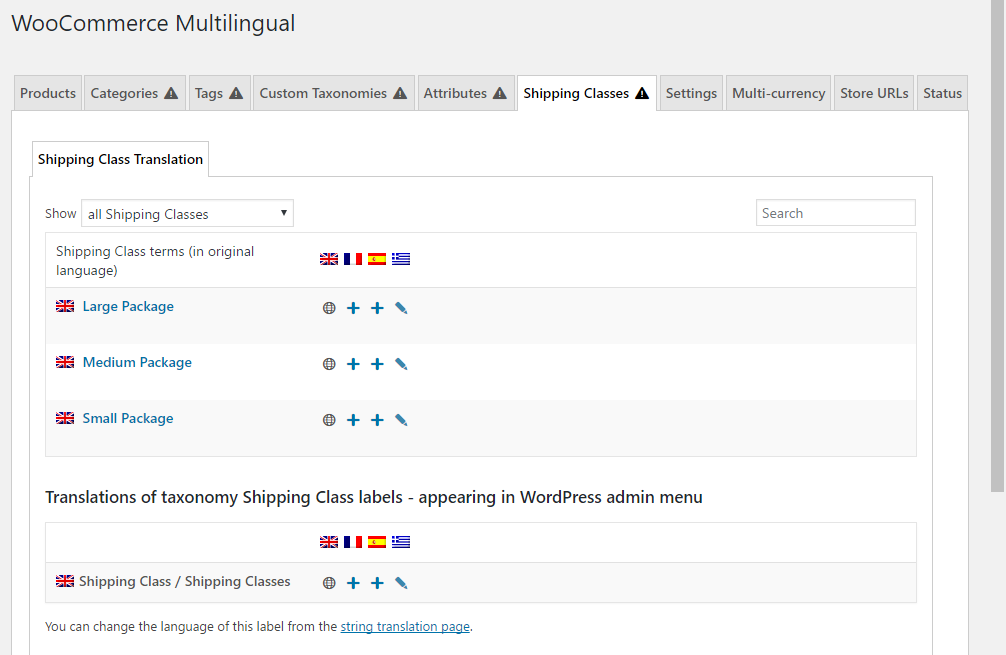
Página de aulas no WooCommerce Multilingual
Traduzir os e-mails WooCommerce
WooCommerce permite-lhe enviar e-mails aos seus clientes sobre as suas encomendas. Estas mensagens de correio eletrónico predefinidas são traduzidas automaticamente. Também pode optar por personalizá-los nas suas definições WooCommerce ou criando modelos PHP personalizados.
Com o WooCommerce Multilingual, pode traduzir facilmente estes e-mails, utilizando o String Translation.
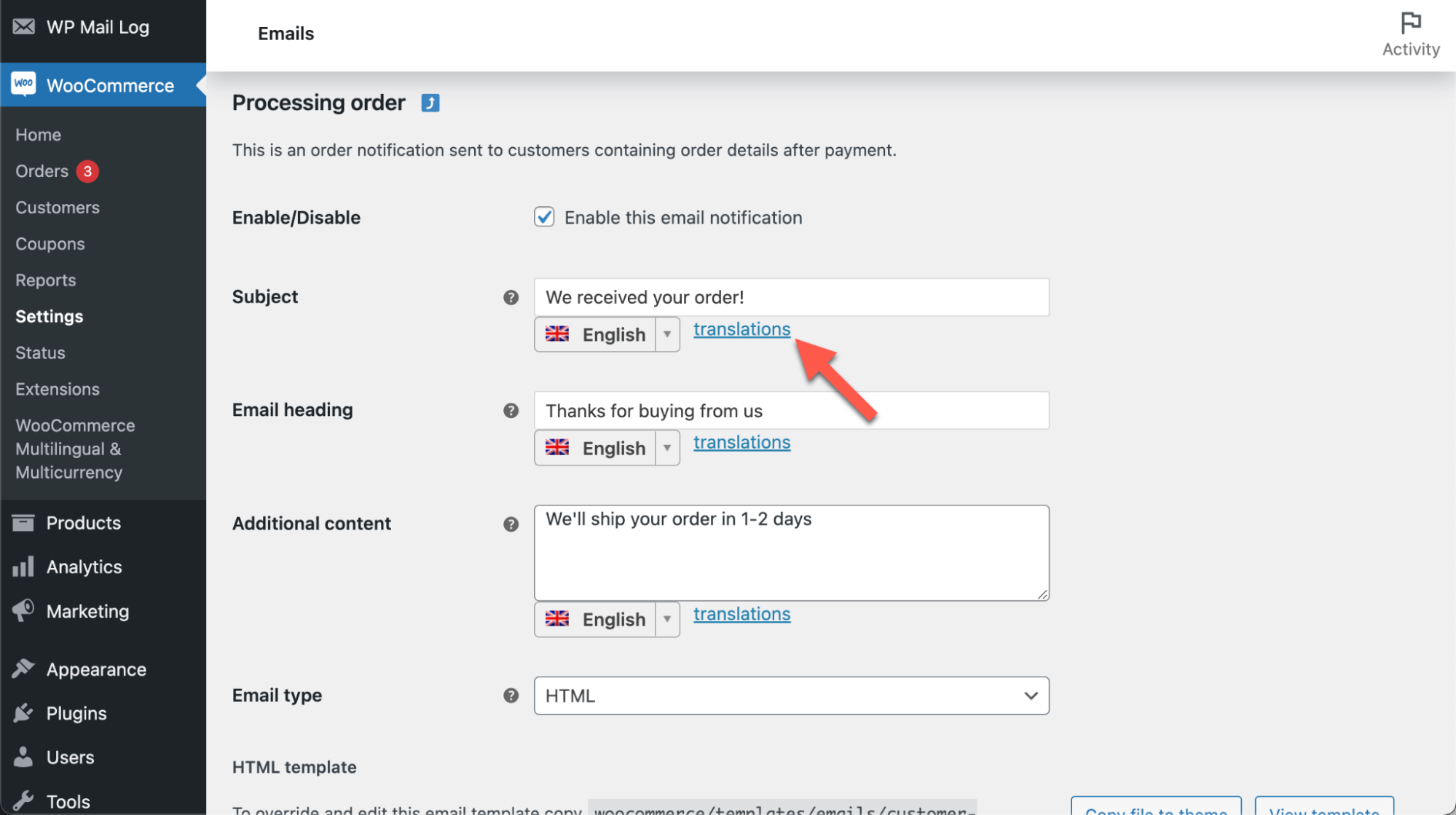
Leia mais sobre a tradução de e-mails WooCommerce.
Sincronização automática do inventário e dos atributos de produtos
Quando você vende um produto, a língua em que a venda foi efetuada não é relevante para a gestão do inventário. Defina o seu inventário na definição de produto do idioma predefinido. WooCommerce Multilingual actualiza automaticamente o seu inventário quando os clientes compram em diferentes idiomas. O mesmo se aplica aos atributos não textuais dos produtos, como o tamanho e o peso. É necessário os introduzir apenas na língua predefinida. WooCommerce Multilingual irá defini-los da mesma forma para todos os produtos traduzidos.
Utilizar várias moedas
WooCommerce Multilingual ajuda-o a utilizar várias moedas nos seus sítios e a adicionar um alternador de moedas às suas páginas de produtos. Também pode adicionar seletores de moeda a outros locais do seu site utilizando um shortcode.
Pode usar os recursos de várias moedas do WCML sem o WPML. Isto permite-lhe definir diferentes moedas com base nas localizações dos seus clientes.
Se tiver o WPML, também tem a opção de apresentar diferentes moedas com base no idioma do site, e pode definir métodos de pagamento específicos para cada moeda.
Para ativar várias moedas na sua loja, aceda a WooCommerce → WooCommerce Multilingual e clique no separador Multimoedas. Aqui, pode adicionar e formatar as diferentes moedas do seu site.

Ao configurar as suas moedas, pode definir taxas de câmbio automáticas para a sua loja. Pode escolher entre vários serviços online de renome como fonte dos dados das taxas de câmbio, especificar a frequência das atualizações automáticas das taxas de câmbio e aplicar uma taxa de levantamento.
Também é possível definir preços manuais em moedas secundárias, incluindo para preços que não sejam os padrões do WooCommerce (preço normal e preço de venda). Isto permite que outras extensões não dependam de preços determinados através de taxas de câmbio. Por exemplo, no caso da extensão WooCommerce Subscriptions, pode definir manualmente a sua própria taxa de inscrição em todas as moedas.
Também pode definir taxas de envio personalizadas em cada moeda. Isto permite-lhe definir manualmente as suas taxas de envio em moedas secundárias sem depender da taxa de câmbio. Defina os seus preços de forma independente por moeda para montantes de envio que façam sentido, independentemente da localização dos seus clientes.
Para obter informações detalhadas, visite a nossa documentação sobre a utilização de várias moedas nos seus sites.
Limpando o conteúdo do carrinho quando o idioma ou a moeda muda
Ao utilizar várias moedas nos seus sites, pode escolher o que acontece com os produtos no carrinho quando os usuários mudam de idioma ou moeda. O conteúdo do carrinho é sincronizado por predefinição, ou pode repor o conteúdo do carrinho se os produtos não estiverem a ser sincronizados corretamente. Isto pode acontecer no caso de produtos complexos, como subscrições e reservas, ou de produtos com opções avançadas, como o envio à taxa de tabela. Para obter informações detalhadas, visite a nossa documentação sobre a limpeza do conteúdo do carrinho quando o idioma ou a moeda são alterados.
Extensões populares WooCommerce
WooCommerce Multilingual permite-lhe traduzir muitas das extensões mais populares WooCommerce. Cada extensão WooCommerce introduz etiquetas, campos e outros tipos de cadeias de caracteres traduzíveis adicionais. Pode traduzi-los utilizando o WooCommerce Multilingual e WPML. Visite as páginas seguintes para obter documentação específica da extensão:
Utilizar a API REST WordPress com o WooCommerce Multilingual
WooCommerce Multilingual é compatível com a API REST WordPress. Utilizando a API REST, pode agora criar, ler, atualizar e eliminar conteúdo traduzido WooCommerce. Isto inclui produtos, categorias, encomendas e outros.
Para saber mais sobre esse tópico, visite nossa página de documentação da API RESTWordPress.
Utilizando os ganchos do WooCommerce Multilingual
WooCommerce Multilingual tem um conjunto de acções e filtros que os programadores podem utilizar para fazer com que os seus temas e plug-ins funcionem sem problemas no ambiente multilingue. Para saber mais sobre este tópico, visite a nossa página de documentação WCML Hooks Reference.
Informações para os programadores de temas WooCommerce
Se estiver a desenvolver os seus próprios temas WooCommerce ou a fazer grandes personalizações a temas existentes, deve certificar-se de que funcionam bem em vários idiomas. Para o ajudar, preparamos um tutorial completo sobre como tornar os temas WooCommerce multilingues e preparados para várias moedas.